Sync2 for Outlook,後Google Calendar Sync的選擇??
Google Calendar Sync在4年前的8 月1日開始因為Google改變商業策略而不再提供免費Gmail用戶做Outlook與Google日曆做同步支用。雖然在6、7月就開始放出消息,大多數用戶老是覺得雷聲大雨點小而老神在在。直到8月1日開始,連線出現錯誤之後,才知道這次是玩真的。有些人用戶乾脆改用iCloud、Outlook.com或其他服務一勞永逸。有些人因為用得不多,就回到遠古時代的手動匯出及匯入ics檔案。離不開Google服務的只能掏腰包的訂閱G Suite。最後一批人算不想放棄用之有年的Google Calendar與Outlook,尋找、試用各種付費或免費的Outlook增益集替代方案。不僅可以沿用現有的Google行事曆服務、也不用付G Suite月費,最重要的是日積月累的行事曆、聯絡人、工作等等不用再次做匯出、匯入、同步的前置作業。
Outlook增益集的選擇?
 |
| Outlook 同步 Google 行事曆教學 |
除了先前再三推薦的EVO Collaborator for Outlook中文版 (適用於 Outlook 2007, 2010, 2013, 2016, 2019),我們分六篇文章來討論一下其他的Outlook add-in。簡單來說,大家選擇同步資料類型增益集的條件就是要花多少錢? 原因是Google對這服務本來是不收費的。現在若要換第三方Outlook add-in同步方案,除了掏腰包之外,好不好用也是一個未知數。感覺當然不大好。小編覺得同步是應該都沒有問題,只是習慣問題罷了。因此如果付費軟體提供不錯的技術支援也算是有一個保障。下面,我們要介紹的其他增益集有gSyncit、Ogg Sync、CompanionLink for Google、Sync2、Outlook Google Calendar Sync、Calendar Sync,今天介紹的是英文版的Sync2。
Sync2 中文教學
4Team的Sync2是一個早期做PC之間做資料同步工具的品牌。讓擁有Sync2 Synchroniztion ID的電腦們互相同步。現在,Sync2也提供Google、iCloud、Outlook/Office365的同步以及FTP的傳輸。但是短版是同一個Google帳戶只能同步一組Google日曆、聯絡人、工作。如果有多個日曆要同步,Sync2可能不適合。
設定與同步教學
- 下載並安裝Sync2 for Outlook。
- 開啟軟體以後會跳出一個設定精靈,在試用與啟動之間,先選試用。
- 下一個畫面選擇Google Services(Calendar/Contacts/Tasks)。
- 下一步中點擊Login to Google。
- 在認證畫面中輸入Google帳密。
- 在設定結束畫面中點擊Finish。
- 同步時間可長可短,視兩邊物件的數量。結果如下:
優點
- 設定上面算是陽春的,可以調整的東西真的不多。可能是這個Outlook Add-in著墨的不只在Google同步,因為還有支援其它服務,甚至包含自家提供的服務。
- 可以建立多個設定檔來支援多個Gmail帳戶。
- 支援Outlook XP, 2002, 2003, 2007, 2010, 2013, 2016。舊版本的Outlook"可能"也可以使用。不過小編還是建議大家使用至少2013或2016。因為2010除了有蠻多小問題以外跟2007之前的版本則是已經過了微軟的技術支援期限。
- 提供7天的全功能試用。需要付費購買,量大有折扣,不建議使用者上網找Crack。
- 設定自動定期同步,例如每隔幾分鐘或幾小時。或是每天、每周、每月自動同步一次。
- 技術支援只能透過網站上面常見問題、網上文字或語音聊天 (限英文)。官網語言包含英、法、德、意、西,對大部分歐美用戶算是蠻親民的。
缺點
- 僅能同步Google、Outlook.com/Office365、iCloud帳戶。
- 無法同步Google上面預設聯絡人、行事曆、工作資料夾以外的資料夾。或是說,Sync2沒有掃到的資料夾都不能同步。這個會讓多聯絡人、行事曆、工作資料夾的人很苦手。
- 每次同步都會對所有物件做同步一次,也就是掃一次。如果物件一多,就會很費時間。
- 自動偵測同步方面,從Outlook新增的物件過幾秒鐘會同步到Google。但是,反過來的同步沒有辦法偵測到。只能透過手動或是定期同步。
- 版本限制? 對於這部分小編無法確認太舊的Outlook版本 (2007或更早的版本) 是否真的有支援最新版本。不過還是強力建議使用Outlook 2013之後的版本。這部分也對映小編上面提到的Outlook版本落差問題。
- 雖然官網多國語言,但是軟體本身支援的顯示語言只有英文。
- 查找官網很久,沒有看到未來升級是否要付費。因此不敢說可不可以永久使用。
小編總結
由於設定過於簡單、幾乎無法提供使用者任何自主設定的選項。試用版沒有功能限制,只是試用期只有7天。除了英文,使用介面不支援其它語言,設定上太缺乏微調,可能不適合想透過同步軟體做細項同步的用戶。

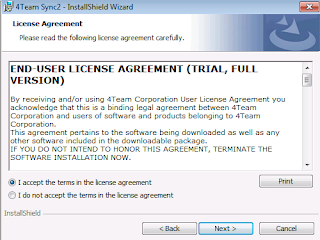


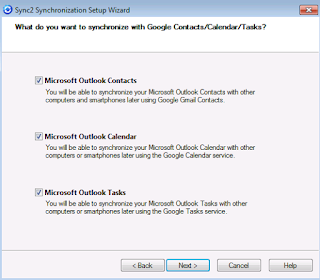
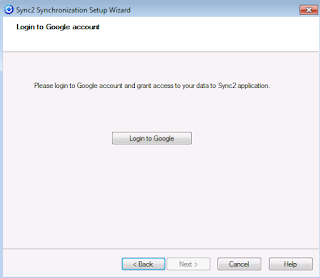





沒有留言:
張貼留言